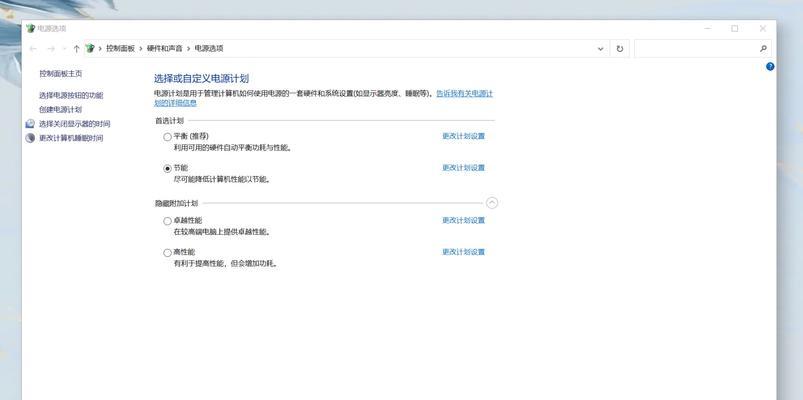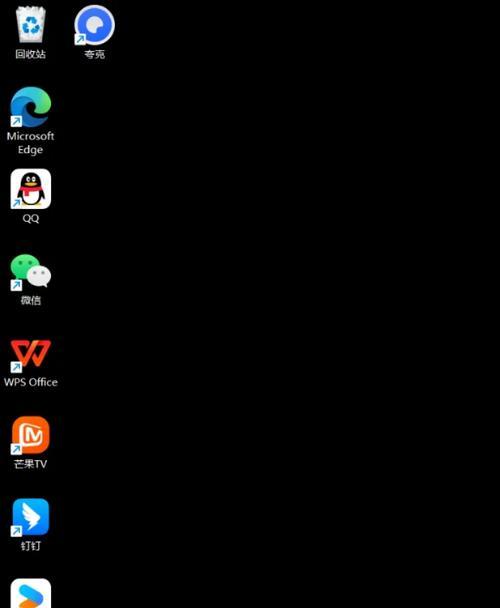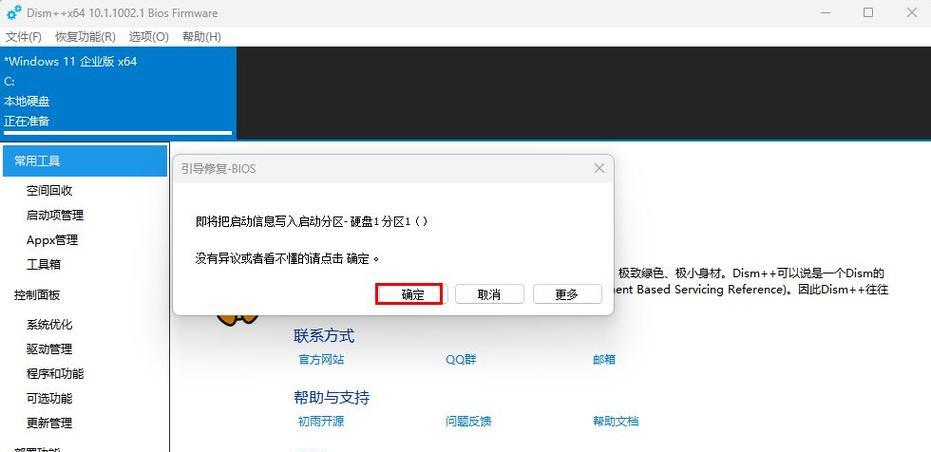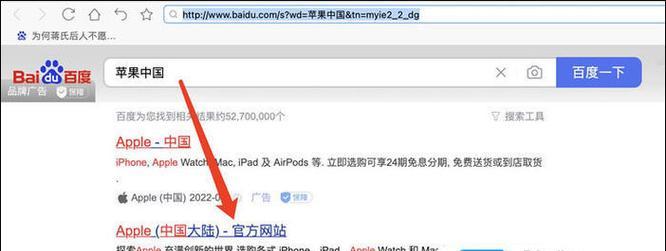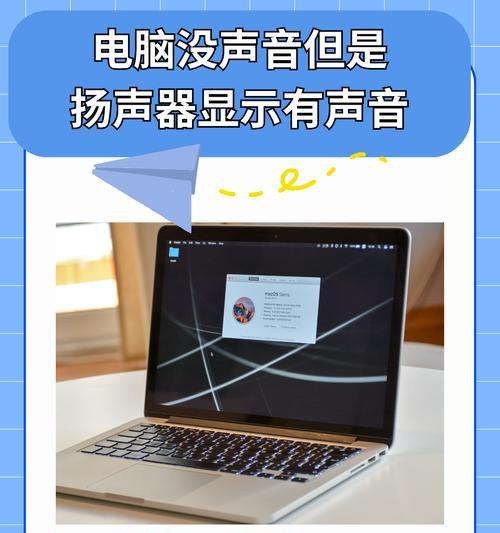电脑今天突然黑屏?解决方法是什么?
游客 2025-03-26 19:30 分类:数码设备 13
当您的电脑突然黑屏时,可能会感到突然的恐慌和无力。不过,不必过于担忧,因为黑屏问题十分常见,而且大多数情况下都可以通过一些简单的诊断和操作得到解决。这篇文章将为您提供一系列解决电脑黑屏问题的方法,帮助您快速诊断问题并恢复电脑的正常使用。
一、检查硬件连接
在任何软件故障之前,首先您应该确认所有的硬件连接是否正常。请按照以下步骤进行:
1.检查显示器电源:确保显示器电源线和电脑连接线都已牢固连接。试着轻摇一下电缆线,看看有没有接触不良的情况。
2.检查CPU和显卡风扇:打开机箱(如适用),观察CPU风扇和显卡风扇是否在转动。如果风扇停止工作,可能意味着硬件过热或者电源问题。

二、电源问题排除
如果硬件连接无误,那么电源问题可能是导致黑屏的原因。尝试以下步骤:
1.重启电源:关闭电脑电源,等待约30秒之后重新启动。
2.检查电源适配器:如果您使用的是笔记本电脑,请确保电源适配器和电池功能正常。
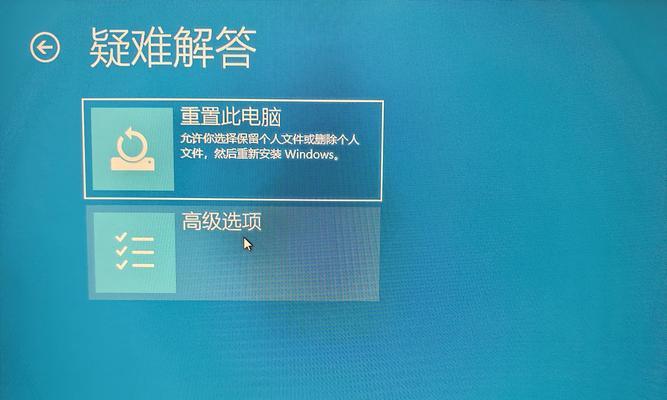
三、软件问题分析与解决
接下来,需要分析是否为软件问题导致的黑屏。
1.安全模式启动
尝试在安全模式下启动电脑:
Windows系统:在电脑启动时,持续按F8键(不同的电脑可能有所不同),直到出现“高级启动选项”,然后选择“安全模式”。
Mac系统:启动时按住Shift键,直到登录窗口出现,以启动安全模式。
在安全模式下若能正常启动,说明可能是最近安装的软件或者驱动程序导致的问题。
2.系统还原
在安全模式下,您可以尝试进行系统还原:
Windows系统:在“控制面板”中找到“系统和安全”,选择“系统”,然后点击“系统保护”进行系统还原。
Mac系统:打开“时间机器”,然后通过恢复上一个系统状态进行还原。
3.检查病毒
电脑病毒或恶意软件可能导致系统崩溃。请使用杀毒软件进行全面扫描。
4.系统文件检查
运行系统文件检查工具查找和修复系统文件:
对于Windows系统,使用系统文件检查器(SFC)扫描,打开命令提示符(管理员),输入`sfc/scannow`命令。
Mac系统通常自带修复功能,通过磁盘工具修复磁盘权限和驱动器。

四、硬件故障诊断
如果上述方法都无法解决问题,那么可能需要对硬件进行进一步的检查。
1.内存条检测
关闭电脑,拔掉电源线,打开机箱,找到内存条,然后拔下来用橡皮擦清洁金手指部分。
如果有条件,可以尝试更换内存插槽位置,或者用另一条已知良好的内存条进行测试。
2.检查硬盘
硬盘故障也可能导致黑屏,您可以使用硬盘检测工具(如Windows自带的chkdsk命令或者Mac的磁盘工具)检查硬盘健康状况。
3.BIOS设置检查
错误的BIOS设置有时也会引起电脑黑屏,您可以尝试重启电脑,并在启动过程中进入BIOS设置,检查是否有错误的设置需要调整。
五、求助专业人士
若非专业人士,不建议自行打开电脑进行深入检查。此时,您可以选择送修至专业的电脑维修店进行诊断。
六、操作系统重新安装
作为最后的手段,您可能需要考虑重新安装操作系统。但在进行此操作前,务必要确保备份好所有重要数据。
通过以上步骤,大多数电脑黑屏的问题都能得到有效的诊断和解决。但也请记住,保持电脑定期维护和更新,避免安装不可信的软件和插件,可以最大限度地减少黑屏的可能性。如果您对其中某一部分的操作或概念有疑问,请在下方留言,我们将尽力为您解答。希望本文能帮助您快速解决电脑黑屏的问题,顺利回归愉悦的电脑使用体验。
版权声明:本文内容由互联网用户自发贡献,该文观点仅代表作者本人。本站仅提供信息存储空间服务,不拥有所有权,不承担相关法律责任。如发现本站有涉嫌抄袭侵权/违法违规的内容, 请发送邮件至 3561739510@qq.com 举报,一经查实,本站将立刻删除。!
- 最新文章
-
- 如何使用cmd命令查看局域网ip地址?
- 电脑图标放大后如何恢复原状?电脑图标放大后如何快速恢复?
- win10专业版和企业版哪个好用?哪个更适合企业用户?
- 笔记本电脑膜贴纸怎么贴?贴纸时需要注意哪些事项?
- 笔记本电脑屏幕不亮怎么办?有哪些可能的原因?
- 华为root权限开启的条件是什么?如何正确开启华为root权限?
- 如何使用cmd命令查看电脑IP地址?
- 谷歌浏览器无法打开怎么办?如何快速解决?
- 如何使用命令行刷新ip地址?
- word中表格段落设置的具体位置是什么?
- 如何使用ip跟踪命令cmd?ip跟踪命令cmd的正确使用方法是什么?
- 如何通过命令查看服务器ip地址?有哪些方法?
- 如何在Win11中进行滚动截屏?
- win11截图快捷键是什么?如何快速捕捉屏幕?
- win10系统如何进行优化?优化后系统性能有何提升?
- 热门文章
-
- 电脑屏幕出现闪屏是什么原因?如何解决?
- 拍照时手机影子影响画面怎么办?有哪些避免技巧?
- 笔记本电脑膜贴纸怎么贴?贴纸时需要注意哪些事项?
- 如何使用ip跟踪命令cmd?ip跟踪命令cmd的正确使用方法是什么?
- 电脑软件图标如何更换位置?
- win10系统如何进行优化?优化后系统性能有何提升?
- 华为root权限开启的条件是什么?如何正确开启华为root权限?
- 修改开机密码需要几步?修改开机密码后如何验证?
- 苹果手机在抖音如何拍照录音?
- 电脑图标放大后如何恢复原状?电脑图标放大后如何快速恢复?
- 如何使用cmd命令查看电脑IP地址?
- 手机拍照时如何遮挡屏幕画面?隐私保护技巧有哪些?
- 苹果手机拍照水印如何去除?有无简单方法?
- 如何使用cmd命令查看局域网ip地址?
- 如何通过命令查看服务器ip地址?有哪些方法?
- 热评文章
-
- 命运游戏手机版怎么下载?常见问题有哪些解决方法?
- 乐都热血三国战华容道怎么玩?游戏策略和常见问题解答?
- 免费的单机游戏哪里找?如何下载安装?
- 李元芳出装铭文怎么搭配?最佳出装铭文组合是什么?
- 客户端游戏热门排行榜怎么查看?最新排行有哪些变化?
- 热血传奇战场任务怎么做?常见问题有哪些解决方法?
- lol船长出装怎么选择?船长的最佳装备搭配是什么?
- 火影手游新副本秘境怎么玩?有哪些常见问题解答?
- 我的世界存档备份失败怎么办?备份步骤和常见问题解答
- 英雄联盟手游日服公测什么时候开始?如何参与公测?
- 飚车世界赛车游戏怎么玩?新手入门常见问题解答?
- 暗黑元首辛德拉技能特点是什么?如何在游戏中有效对抗?
- 今天新开传奇怎么玩?游戏特点和常见问题解答?
- 魔力宝贝宠物排行怎么查看?宠物属性和能力如何比较?
- 浩方对战平台有哪些优点和缺点?
- 热门tag
- 标签列表
- 友情链接